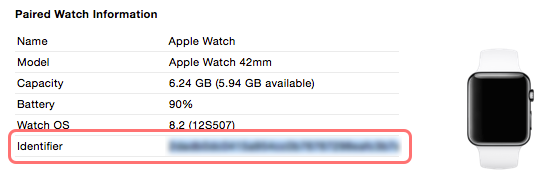Тестирование на устройствах Apple Watch
После выполнения действий по развертыванию для создания идентификаторов приложений и групп приложений (при необходимости) используйте инструкции на этой странице:
- Настройка устройств в Apple Центр разработки и
- Создание профилей подготовки разработки, а затем
- Развертывание и тестирование в Apple Watch.
.
Тестирование приложений iOS на реальных устройствах i Телефон или iPad всегда требует регистрации устройства в Центр разработки. Список устройств выглядит следующим образом (щелкните знак + "плюс", чтобы добавить новое устройство):
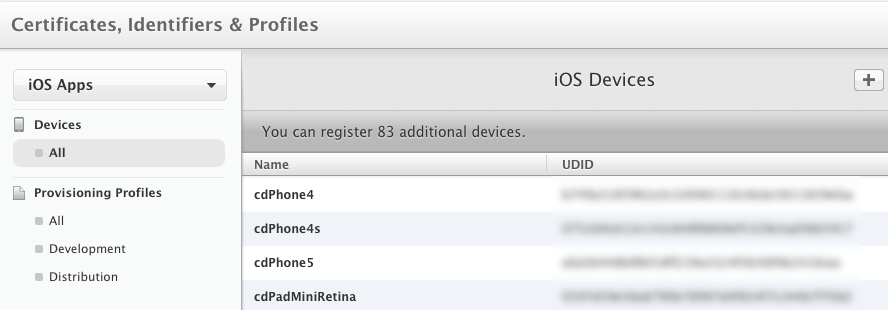
Часы не отличаются. Теперь необходимо добавить устройство Apple Watch перед развертыванием приложений в него. Найдите идентификатор UDID часов с помощью Xcode (список устройств Windows>). При подключении связанного телефона также отображаются сведения о часах:
Когда вы знаете UDID наблюдателя, добавьте его в список устройств в Центр разработки:

После добавления устройства Watch убедитесь, что он выбран в новых или существующих профилях разработки или нерегламентированной подготовки.
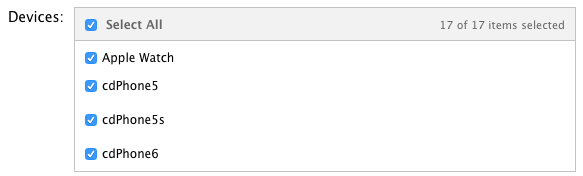
Не забудьте изменить существующий профиль подготовки, чтобы скачать и повторно установить его!
Профили подготовки разработки
Чтобы выполнить тестирование на устройстве, необходимо создать профиль подготовки разработки для каждого идентификатора приложения в решении.
Если у вас есть дикий идентификатор приложения карта, потребуется только один профиль подготовки. Но если для каждого проекта есть отдельный идентификатор приложения, вам потребуется профиль подготовки для каждого идентификатора приложения:
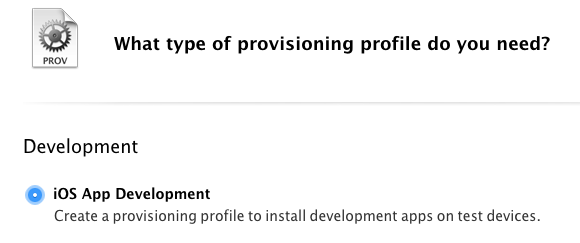
После создания всех трех профилей они будут отображаться в списке. Не забудьте скачать и установить каждую из них:
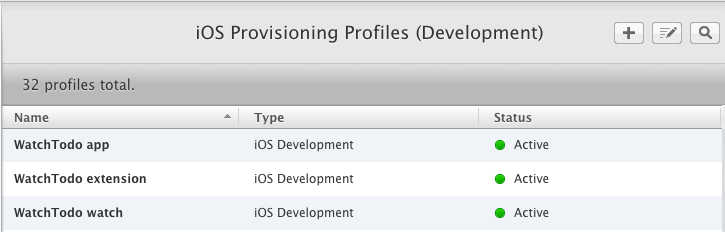
Профиль подготовки можно проверить в параметрах проекта, выбрав экран подписывания пакета iOS сборки > и выбрав конфигурацию выпуска или отладки i Телефон.
Список профилей подготовки будет отображать все соответствующие профили. Вы увидите соответствующие профили, созданные в этом раскрывающемся списке:

Тестирование на устройстве Watch
После настройки идентификаторов устройств, приложений и профилей подготовки можно протестировать.
Убедитесь, что ваш i Телефон подключен, и Часы уже связаны с i Телефон.
Убедитесь, что для конфигурации задано значение "Выпуск " или "Отладка".
Убедитесь, что подключенное устройство i Телефон выбрано в целевом списке.
Щелкните правой кнопкой мыши проект приложения iOS (а не просмотр или расширение) и выберите "Задать как запускаемый проект".
Нажмите кнопку "Запустить" (или выберите пункт "Пуск" в меню "Запуск").
Решение будет построено, и приложение iOS будет развернуто в i Телефон. Если приложение iOS или проверка подготовки расширений настроены неправильно, развертывание в i Телефон завершится ошибкой.
Если развертывание успешно завершено, i Телефон автоматически попытается отправить приложение наблюдения в парное приложение Watch. На экране просмотра появится значок приложения с циклическим индикатором хода установки .
Если приложение наблюдения успешно установлено, значок останется на экране просмотра — коснитесь его, чтобы начать тестирование приложения!
Устранение неполадок
Если во время развертывания возникает ошибка, используйте журнал устройств View > Pads>, чтобы просмотреть дополнительные сведения об ошибке. Ниже перечислены некоторые ошибки и их причины.
Ошибка MT3001: не удалось выполнить сборку
Это может произойти при создании в режиме ОТЛАДКи для развертывания на устройстве Apple Watch.
Чтобы временно обойти эту проблему, отключите добавочные сборки в окне сборки > параметров проекта > расширения watchOS:
Это будет исправлено в будущем выпуске, после чего добавочные сборки можно повторно включить, чтобы воспользоваться более быстрым временем сборки.
Не удается запустить приложение при отладке на устройстве
При попытке отладки приложения наблюдения на физическом устройстве отображается только значок и загрузка спиннера (и в конечном итоге истекает время ожидания). Это будет решено в будущем выпуске; Обходной путь — запуск сборки RELEASE (которая не разрешает отладку).
Недопустимый исполняемый файл приложения или проверка приложения не удалось
Failed to install [APPNAME]
Invalid executable/Application Verification Failed
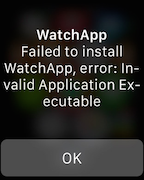
Если эти сообщения отображаются на экране просмотра после попытки установки приложения, может возникнуть несколько проблем:
Само устройство Watch не было добавлено как устройство на apple Центр разработки. Следуйте инструкциям, чтобы правильно настроить устройства.
Профили подготовки разработки, используемые для тестирования, не включали устройство Watch; или после добавления контрольных сведений в профили подготовки, которые они не были загружены повторно и повторно установлены. Следуйте инструкциям, чтобы правильно настроить профили подготовки.
Если журнал устройств iOS содержит
The system version is lower than the minimum OS version specified for bundle...Have 8.2; need 8.3значение Info.plist приложения "Контрольные значения". Это должно быть 8.2 . Если вы установили Xcode 6.3, может потребоваться вручную изменить источник, чтобы вставить его значение 8.2.В списке прав приложения "Контрольные права".plist " включена права (например, группы приложений), которые не должны быть.
Идентификатор приложения Watch App неправильно включен (например, группы приложений) в Центр разработки, что он не должен иметь.
Установка никогда не завершена
SPErrorGizmoInstallNeverFinishedErrorMessage
Эта ошибка может указывать на ненужные (и недопустимые) ключи в файле Info.plist приложения watch. Не следует включать ключи, предназначенные для приложения iOS или расширения часов в приложении "Контрольные данные".
"Ожидание подключения отладчика"
Если окно вывода приложения зависает
waiting for debugger to connect
проверка, если любой из NuGet, включенных в проект, имеет зависимость от Microsoft.Bcl.Build. Это автоматически добавляется с некоторыми опубликованными корпорацией Майкрософт библиотеками, включая популярные клиентские библиотеки Microsoft Http.
Файл Microsoft.Bcl.Build.targets , добавленный в CSPROJ , может препятствовать упаковке расширений iOS во время развертывания. Возможное решение — изменить CSPROJ-файл и вручную переместить microsoft.Bcl.Build.targets в качестве последнего элемента.